Načini za primjenu glazbe na videu na Androidu

- 3727
- 881
- Miss Kirk Mante
Kamere modernih pametnih telefona omogućuju vam snimanje videozapisa s visokim kvalitetom koji se mogu izravno obraditi na mobilnom uređaju i prenositi na Internet. Za uređivanje videozapisa bit će potreban poseban softver, instaliran iz službene mreže aplikacija ili mrežnih resursa, jer standardna funkcionalnost uređaja ne predviđa ovu mogućnost.
Koristeći treće programe za Android, možete montirati, uređivati video materijal, dodati efekte, prijelaze, tekst, zvuk i još mnogo toga. Gotovo uvijek snimanje videozapisa zahtijeva obradu, na primjer, često će trebati izrezati dio videozapisa, ukloniti vanjske zvukove ili u potpunosti ukloniti audio promet, kao i stvoriti posebnu atmosferu uz glazbenu pratnju. Štoviše, za obavljanje svih ovih operacija, nije potrebno imati posebne vještine, koristeći jednostavne i prikladne alate za Android, čak ni najnapredniji korisnik ne može se nositi s zadatkom.

Aplikacije s kojima možete objaviti glazbu na videu
Razmislite koji se programi mogu koristiti za obradu video sadržaja videozapisa na telefonu, kao i kako ukloniti zvuk i primijeniti pozadinsku glazbu na video.
Video i urednik fotografija Inshot
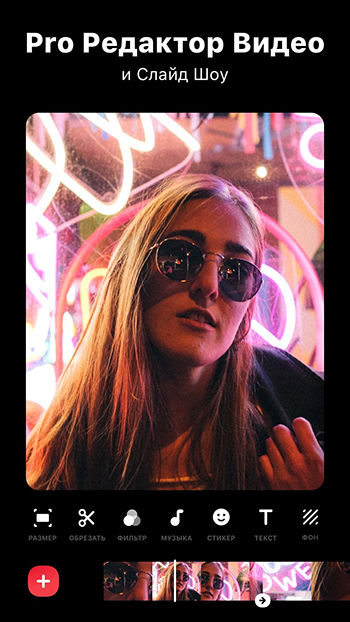
Odličan program s ruskim sučeljem, pogodan za stvaranje videozapisa za tickts, youtube, whatsapp, Snapchat i druge usluge. Pomoću Inshota možete primijeniti zvuk, obrezati videozapis, ujediniti, skrenuti, zamagliti pozadinu, dodavati efekte, dodatak tekstom, naljepnicama itd. D. Profesionalni urednik podržava većinu formata video datoteka i omogućuje vam kvalitativno obradu videozapisa prije objavljivanja. U videozapis možete dodati koji preporučuje Inshot ili vlastiti u mp3 ili drugom formatu, moguće je prilagoditi glasnoću, prigušenje, ubrzati video sadržaj i nametnuti zvuk ili povezanost s zvukom, također podržava ekstrakciju glazbe.
Video uređivač za YouTube, instalaciju i obrezivanje
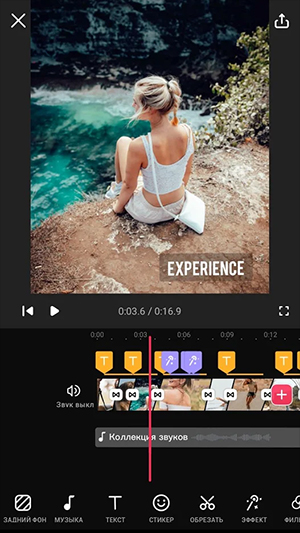
Drugi multifunkcionalni IncOT Inc proizvod koji omogućuje besplatno (bez vodenih žigova!) Montiranje i uređivanje video materijala za Instagram, YouTube, Vine i druge popularne resurse. Program podržava većinu formata i koristi se i za nametanje glazbe u video retku i za obrezivanje, povezivanje, korištenje prijelaza i filtera, dodavanje teksta, naljepnica, zamućivanje pozadine, kompresije i pretvorbu u MP4 format. Pomoću aplikacije možete dodati preporučene zapise ili spremiti na uređaj, prilagoditi glasnoću i prigušenje, kao i izvlačenje zvuka iz video zapisa.
Vivavideo: Video Editor s glazbom, Slide Show
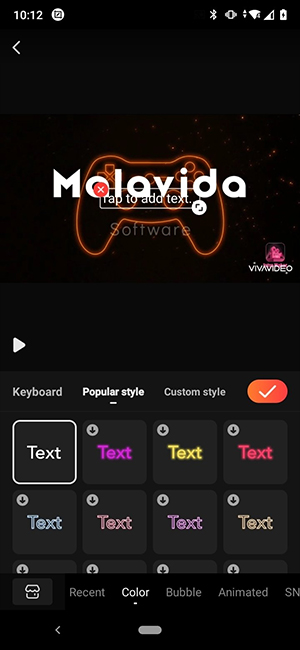
Jedan od najboljih besplatnih programa na ruskom jeziku s fotografijama, glazbom, efektima i svim potrebnim alatima za profesionalno uređivanje i uređivanje video datoteka. Uređivač vam omogućuje stvaranje visokokvalitetnih videozapisa s prijelazima, upotrebom efekata i tekstova, teme za obradu sadržaja, prezentaciju s fotografijama i glazbom i još mnogo toga. U programu možete nametnuti zvuk na videozapis, prilagoditi glasnoću, dodati glasove i zvučne efekte za sunčanje.
Videoshow Video Editor

Funkcionalni video uređivač s širokim mogućnostima uređivanja i uređivanja video datoteka. Program vam omogućuje korištenje više od 50 tema za stvaranje videozapisa, efekata, filtera, glazbenih zapisa, teksta, naljepnica i drugih naprednih funkcija. U Videoshow možete dodati glazbu, zvučne efekte, vlastiti glas, dudl u videozapis, povećati ili smanjiti skalu, stisnuti datoteku, izrezati, izrezati nepotrebne dijelove, spremiti zvuk pratnje iz snimljenog video materijala u mp3 datoteku.
Video uređivač Movavi isječke
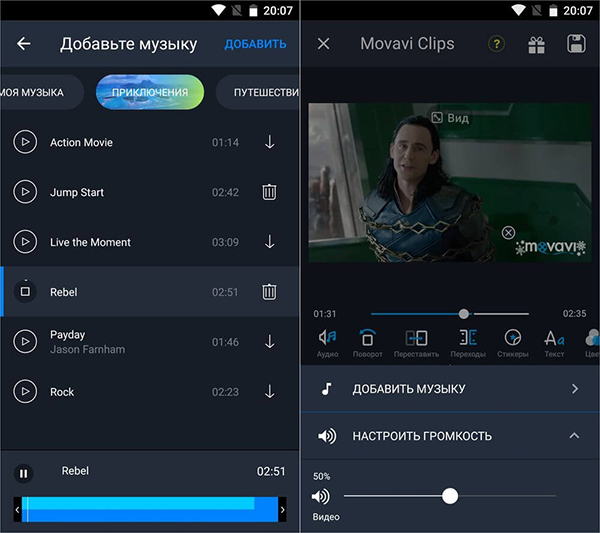
Izvrsna aplikacija za stvaranje sadržaja profesionalne kvalitete besplatno i bez dosadnog oglašavanja. Pomoću Movavi isječaka za mobilne uređaje možete lako ljepiti, rezati, skrenuti, dodati prijelaze, glazbu, tekst, naljepnice na fotografije i videozapise. Program je dostupan od strane ARCEPS -a i svih potrebnih alata za obradu. Movavi Clips omogućuje vam stvaranje zanimljivih atmosferskih videozapisa, prezentacije s glazbom, glasom iza okvira, dodavanjem vlastitog logotipa, koristeći filtre, efekte i druge mogućnosti.
Kako ukloniti zvuk
Korisnici često nailaze na potrebu da se zvuče zapis iz snimka s snimanjem, jer zvukovi koji prate snimku u vrijeme snimanja neće nigdje ni otići čak i kad se glazbena kompozicija obuhvati. Zvuk iz videozapisa možete ukloniti izravno putem telefona pomoću mobilnih aplikacija, pregledali smo neke od njih gore. Shvatimo sada kako izbrisati zvuk iz videa na Androidu pomoću popularnih video urednika.
S obalom
Onemogući zvuk u video datoteci pomoću Inchot aplikacije za Android vrlo je jednostavno. Da bismo riješili problem, izvodimo sljedeće radnje:
- Pokrećemo program;
- Idemo u odjeljak "Video", koji se nalazi u bloku "Stvori novi" (pri prvom pokretanju, dopuštamo aplikaciju pristup datotekama na uređaju);
- Odabiremo željenu datoteku s kojom ćemo raditi, kliknite na zelenu kontrolnu oznaku u nastavku;
- Video će se učitati u programu, a alati za rad s materijalom bit će dostupni u nastavku, video ceste će biti prikazane ispod alatne trake - kliknite na njega, nakon čega će se pojaviti ploča s nekim radnjama;
- Koristeći klizač, smanjite volumen na minimum, prilijepite za tri točke u blizini - "primijeniti na sve". Spreman.
Korištenje Movavi isječaka
Video također možete napraviti na telefonu bez zvuka pomoću video uređivača Movawi. Radnje će biti slične onima koje smo izveli u Inshotu:
- Pokrenite prijavu;
- Kliknite gumb sa slikom plus na dnu zaslona (dopustite pristup datotekama na pametnom telefonu ako je softver prvi put pokrenut);
- Kliknite gumb "Video" sa znakom kamkordera na dnu zaslona;
- Odaberite datoteku, kliknite gumb "Pokrenite uređivanje";
- Navedite omjer stranaka za video;
- Objekt će biti dodan u program, a ispod njega će biti alatna traka - kliknite gumb "Audio" da biste promijenili zvučne parametre;
- Ovdje odaberite gumb "Postavke glazbe i zvuka" sa slikom zupčanika;
- Premještamo klizač glasnoće na minimum, kliknite gumb Postavke za povratak na obrađeni materijal.
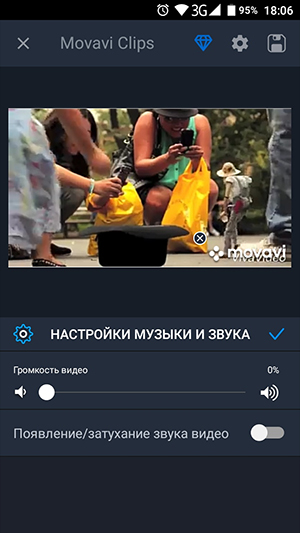
Slično tome, iz videozapisa možete ukloniti zvuk pomoću drugih programa koji rade s video datotekama i nudeći ovu mogućnost. Alternativna opcija za uklanjanje nepotrebnih zvukova s video zapisa na Androidu uključuje upotrebu posebnih internetskih usluga. Princip njihovog rada je jednostavan: Preuzimate datoteku, Usluga je obrađuje, nakon čega datoteku preuzmete na uređaj bez zvuka. Pored toga, u nekim pretvaračima prisutna je mogućnost rada sa zvukom.
Kako umetnuti glazbu u video na androidu
Pomoću gore navedenih aplikacija na telefonu možete dodati glazbeni sastav u snimljeni video. Dodavanje prikladne pjesme postavit će sadržaj na sadržaj željenog raspoloženja, tako da ima smisla koristiti ovu tehniku u većini slučajeva. Osim toga, na uređaju je to lako učiniti. Razmislite kako možete objaviti glazbu na video na telefonu na primjer nekih popularnih aplikacija.
S obalom
Zvuk na videozapisu možete primijeniti u Inshotu kako slijedi:
- Otvorite aplikaciju, idite na odjeljak "Video" i pritisnite zeleni gumb "Novo" sa slikom plus da biste odabrali novu video datoteku (ili odaberite jedan od prethodno stvorenih projekata pod njom, ako se trebate vratiti na obrada valjka);
- Odaberite željenu video datoteku (ili nekoliko) i kliknite dolje na zelenoj provjeri;
- Na alatnoj traci, točno ispod valjka, kliknite na gumb "Glazba";
- U sljedećem prozoru možete dodati pjesme pritiskom na odgovarajući gumb, zvučne efekte ili snimanje s mikrofona (morate pružiti pristup aplikaciji na mikrofon uređaja);
- Na primjer, dodajte pjesmu, za to odaberemo željenu opciju s preporučenih kompozicija ili idimo na karticu "My Music" i odaberite pjesmu s dostupnog na pametnom telefonu (prvo možete slušati), kliknite pored odabranog zvuka Snimanje "Upotreba";
- Pomoću dostupnih alata možete premjestiti zvuk u željeno područje, a zatim kliknite na gumb s oznakom (isticanjem audio prometa, pjesmu također možete izrezati ako je duža od videa);
- Vraćajući se u prozor za uređivanje videozapisa, možete prilagoditi glasnoću;
- Po završetku, datoteku spremamo pritiskom na "Spremi" na vrhu zaslona.
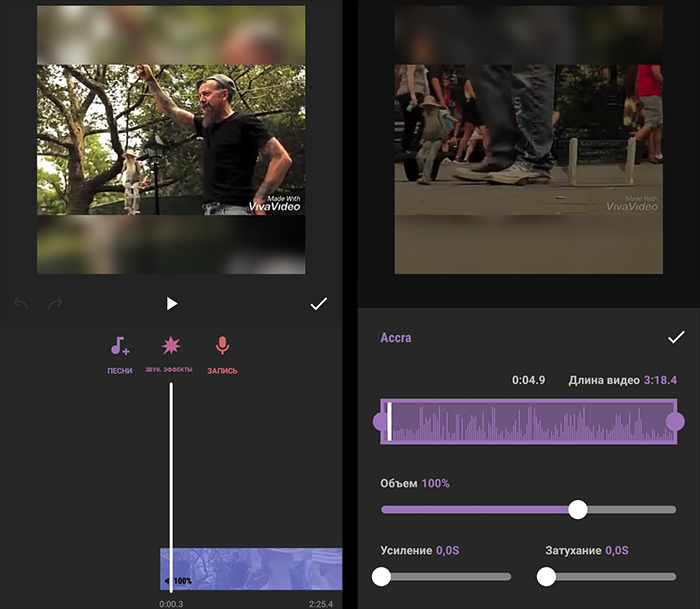
Korištenje Movavi isječaka
Lako je primijeniti zvuk na video sadržaj s ovom aplikacijom:
- Pokrenite softver i pritisnite gumb sa slikom plus na dnu zaslona;
- Odaberite "Video" sa znakom kamkordera, označite željenu datoteku;
- Dodajte videozapis u radno područje programa pritiskom na gumb "Početni uređivanje";
- Navedite omjer strana za video;
- Na alatnoj traci kliknite gumb "Audio";
- Na dnu zaslona kliknite gumb u obliku ikone "+" i u prozoru koji se otvara, odaberite audio snimku medija teksta ili idite na karticu "Moja glazba" da biste dodali zapis s uređaja ;
- Odaberite element, kliknite "Odaberite";
- Po potrebi prilagođavamo trajanje zvuka, možete dodati i nekoliko zvučnih staza u jedan valjak;
- Na kraju postupka uređivanja i instalacije zadržali smo rezultat, za to, kliknite na ikonu Disknet u gornjem desnom kutu, u novom prozoru spremimo datoteku pritiskom na gumb u donjem dijelu zaslona.
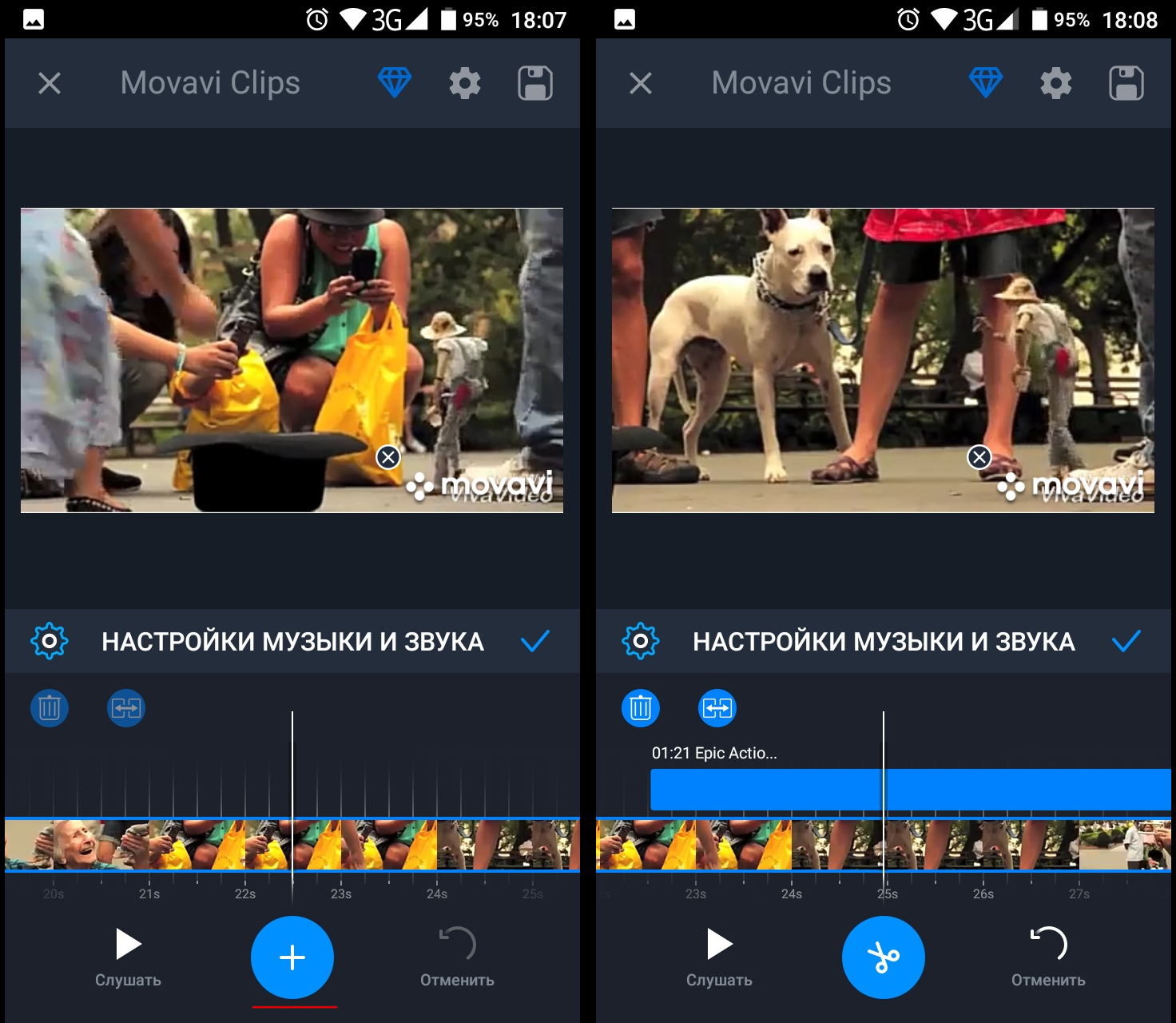
Slične akcije omogućit će vam da umetnete glazbu u video i kada koristite VivaVideo, VideoShow ili druge aplikacije. Sučelje programa, iako je malo drugačije, ali princip rada s njima ostaje isto.
U Google Playu je puno softvera za Android uređaje, ovdje možete pronaći programe bilo kojih specifičnosti u obilju, uključujući i video urednike. Većina popularnih aplikacija kategorija nudi širok skup alata za uređivanje i instalaciju. Ako znate druge dobre programe za dodavanje zvuka u video Android, podijelite mišljenje u komentarima.
- « Kako instalirati Bluetooth na računalo
- Popravak pogreške u sustavu Windows nije dovoljan prostor na disku »

